当ブログでは、WEBサービスなどの説明のためにPCで撮ったスクリーンショットを使用しています。
先日のポストの位置を探せるポストマップの記事で初めてスマートフォンのスクリーンショットを使用しました。リサイズ、圧縮前のスクリーンショット画像の容量が約340KBと、とても大きくて驚きました。
これからスマホのスクリーンショットを使用すると思うので、PNGの容量対策をする必要が出てきました。
PNGの容量を小さくするために、 「PNG ⇄ JPG」という無料で使えるWEBサービスを利用してJPEGに変換する方法、JPEG変換後の容量の変化、変換前と変換後の画像の比較についての記事です。
「PNG ⇄ JPG」の使い方
PNG画像をJPEGに変換する方法
「PNG ⇄ JPG 」は無料で使えます。ウェブブラウザ上で利用できるので、インストールやダウンロードも不要です。ユーザー登録やメールアドレス登録も不要です。
まずは「PNG ⇄ JPG」へアクセスします。
変換したい画像をアップロードする
変換したい画像をアップロードします。アップロードボタンからファイルを開くか、変換したいファイルを直接ドラッグ&ドロップする2通りの方法があります。
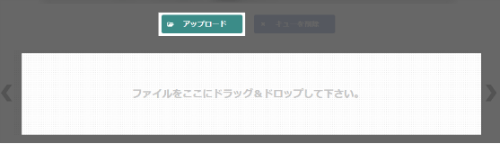
設定がいらないので簡単
何か数値を触るなど、設定は必要ありません。PNGをアップロードしたら自動でJPEGになります。
逆にJPEGをPNGに変換する際も自動で変換されるので設定は不要です。
ダウンロードする
150KBの画像なら数秒で終わりました。
変換が完了すればダウンロードをクリックします。
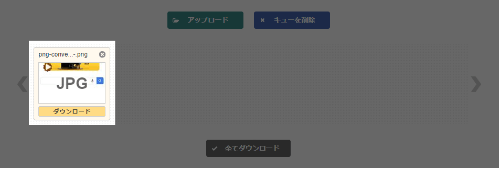
複数の画像を変換する場合
最大20個まで変換できます。
ファイルを複数選択すれば、1つずつアップロードする手間が省けます。
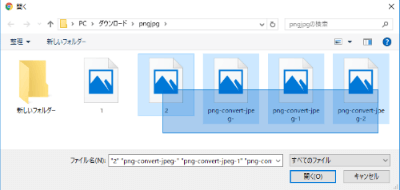
PNGからJPEGへ変換後の比較
変換前のPNG画像はスマホでスクリーンショットしたGoogleの画像です。容量は約150KBです。
変換後の画像の容量は約45.3KBです。
150KB→45.3KBなので、3分の1以下になりました。
画像の比較です。クリックすると拡大表示されます。
変換前PNG(150KB)

変換後JPEG(45.3KB)
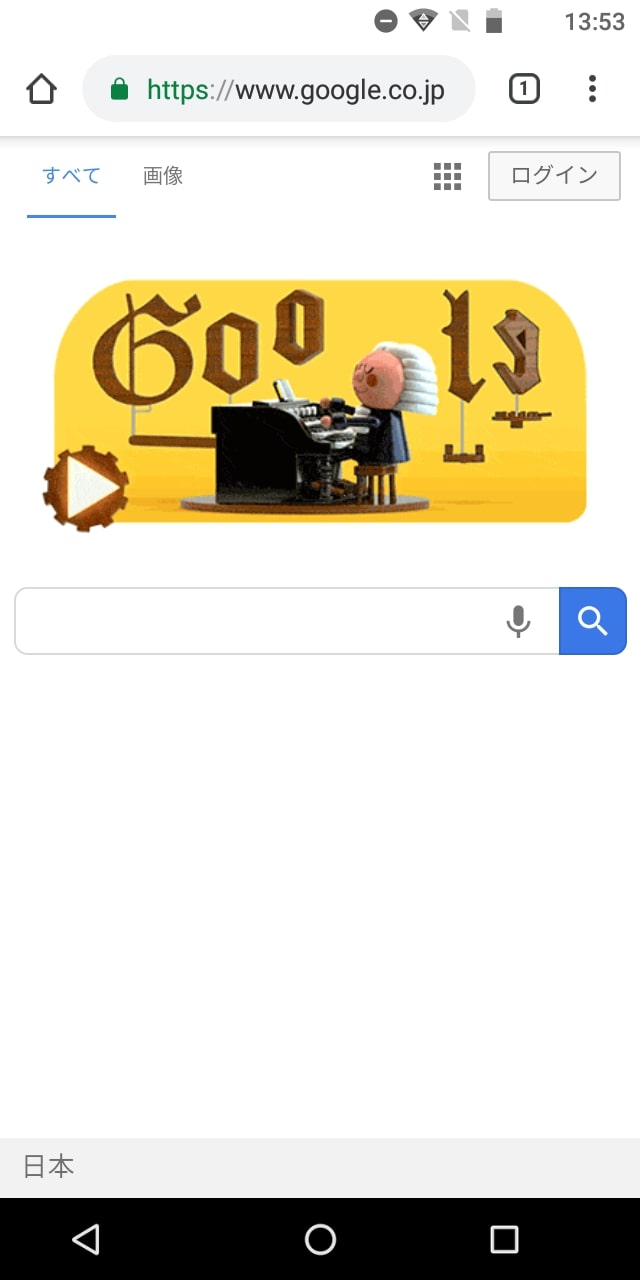
拡大しても同じ画像に見えるので、劣化もしていないと思います。
スマホやタブレットの容量節約にもなる
スマホでも同様の方法で変換出来ます。重たいスクリーンショットのPNGを軽いJPEGに変換すれば、ストレージ容量の節約にもなります。
シンプルで使いやすい
シンプルで使いやすく、 ダウンロードやインストールが不要な点も個人的には良い所です。 WEB製作だけでなく、スマホやタブレットを利用する時にもおすすめです。
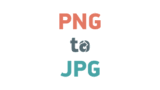
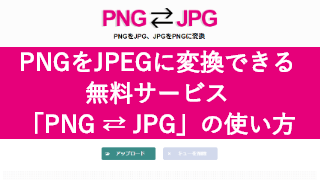


コメント